Comment trouver le journal de livraison d'un message SMS
Ce guide explique où vous pouvez trouver l'historique de livraison d'un message envoyé. Vous apprendrez à connaître le dossier des messages envoyés et comment vérifier les détails de la livraison. Ce rapport contient des informations sur le parcours du message, les composants ayant participé au processus et la réponse du destinataire indiquant si le message a été remis ou non. Pour cette procédure, le guide utilisera l'utilisateur admin par défaut. Enfin, vous trouverez des informations sur où vous pouvez trouver les journaux de communication d'une connexion SMS. Alors, commençons.
Qu'est-ce qu'un journal SMS
Le journal SMS collecte des informations sur les connexions du fournisseur de services SMS. Ce journal inclut des informations sur la livraison des messages SMS et les rapports d'état de livraison SMS.
Que sont les journaux SMS
Les journaux SMS contiennent les informations suivantes : règle de routage, nom de la connexion du fournisseur de services SMS, ID de référence de transfert, référence de soumission, rapport de livraison, date et heure au format UTC, nom de l'application (nom de l'application ayant déclenché le message SMS).
Exemple de journal SMS
06/10/2022 09:51:57 - Demande de message pour livraison par admin@localhost 06/10/2022 09:51:57 - Routé. Règle : 'out_sms' Vers : 'Any_SMS_Connection'. 06/10/2022 09:51:57 - Envoi. Route : out_sms,Any_SMS_Connection@localhost 06/10/2022 09:51:57 - Reçu par SMPP_client_1@localhost 06/10/2022 09:51:57 - PDU soumis avec succès : UD : Hello World !. ID de référence de transfert : 2081783345 06/10/2022 09:51:57 - Soumission acceptée à SMPP_client_1@localhost. Référence de soumission : 2081783345 06/10/2022 09:52:25 - Rapport de livraison reçu avec statut livré. 'Livré ; À : +36251445874 ; À : 2022-10-06 09:52:00 ; Réf : 2081783345 ; id :2081783345 sub :000 dlvrd :001 date de soumission : 2210060951 date de fin :2210060952 stat :DELIVRD err : texte :'
Étape 1 - Sélectionner l'utilisateur admin
Lancez le tableau de bord du logiciel serveur de passerelle SMS Ozeki. Sélectionnez l'utilisateur admin sur le côté droit de l'écran (Figure 1).
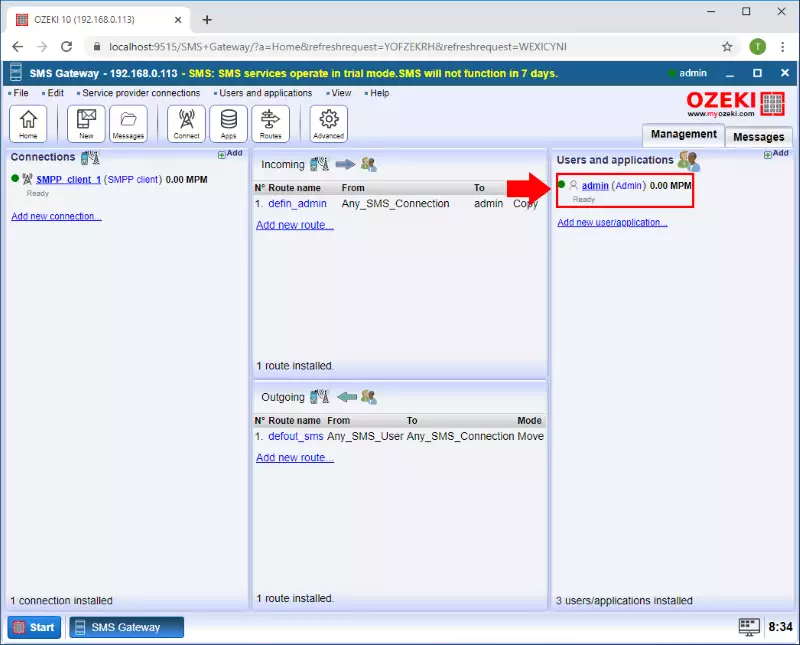
Étape 2 - Envoyer le message test
Depuis l'utilisateur admin, vous pouvez envoyer un message SMS. Indiquez l'adresse du destinataire, le message et cliquez sur le bouton OK (Figure 2).
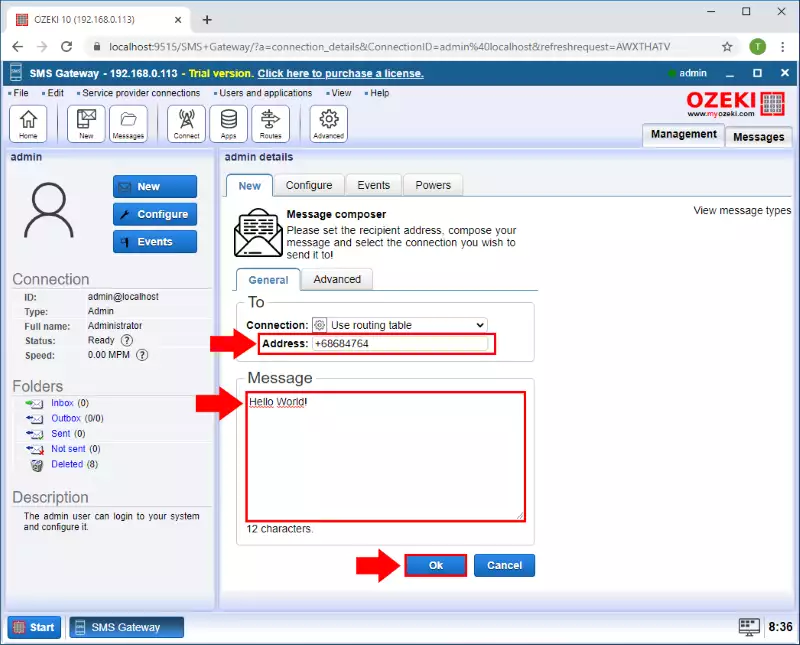
Étape 3 - Message dans le dossier envoyé
Ensuite, dans le dossier envoyé, vous pouvez voir le message. Ainsi, le numéro de téléphone de l'expéditeur et du destinataire, le texte du message et l'heure d'envoi (Figure 3).
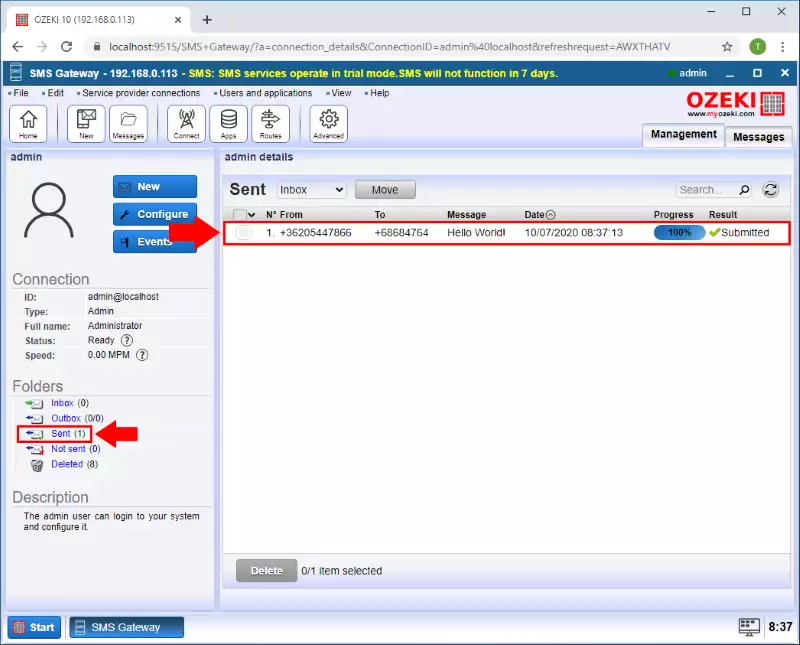
Étape 4 - Message dans le dossier envoyé
En cliquant sur le message, vous pouvez voir ses détails. Vous pouvez obtenir plus d'informations en cliquant sur l'onglet "Historique de livraison" (Figure 4).
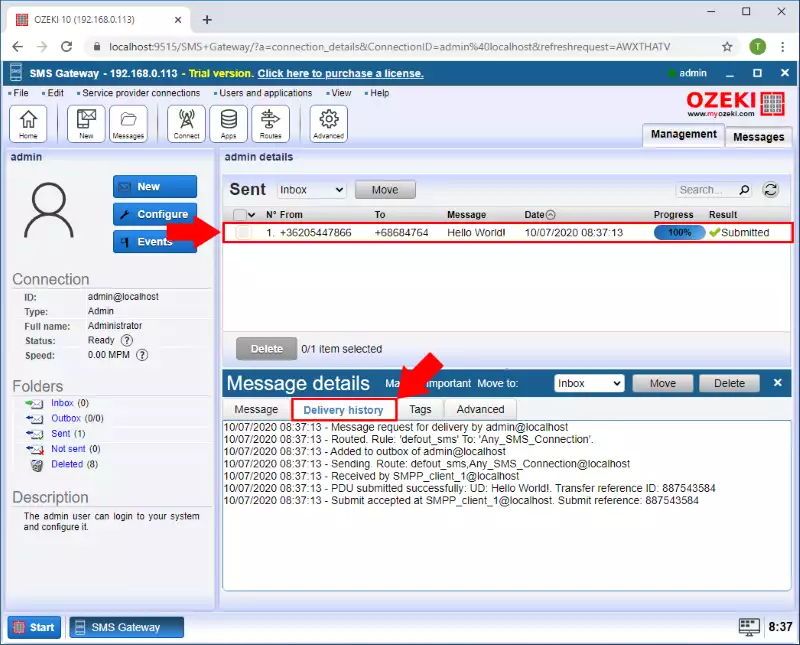
Étape 5 - Rapport détaillé de livraison du message
Si le fournisseur de services renvoie le rapport de livraison pour le message, vous pouvez voir ces informations ici (Figure 5).
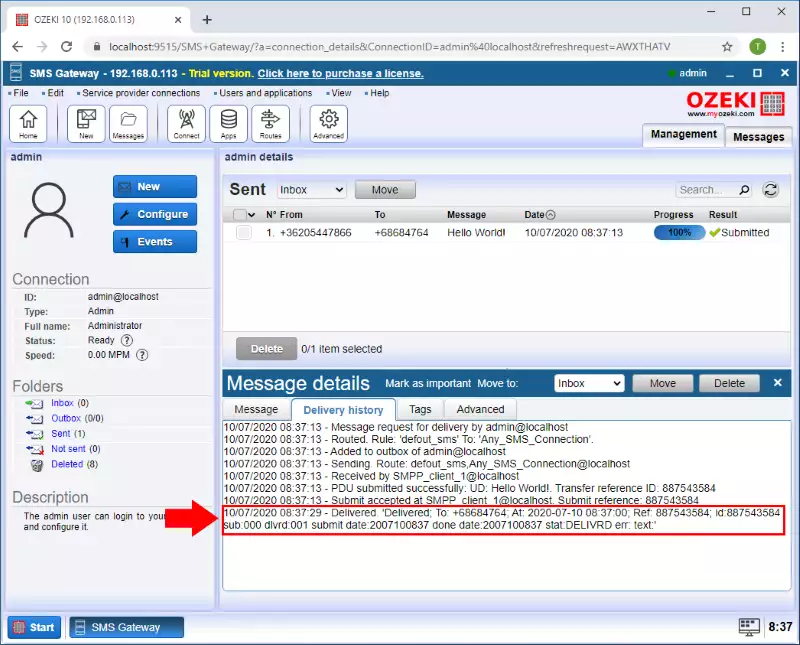
Étape 6 - Message dans le journal de la connexion
Pour obtenir des informations plus détaillées sur la façon dont un message a été envoyé via une connexion, vous pouvez lire le journal détaillé de la connexion utilisée pour soumettre les messages. Pour cela, vous devez ouvrir la page des détails de la connexion et sélectionner l'onglet Événements. Cette page contient les 100 derniers messages du journal et le nom du fichier journal. Pour lire le journal complet, copiez l'emplacement du fichier journal et utilisez le Bloc-notes pour ouvrir le fichier (Figure 6).
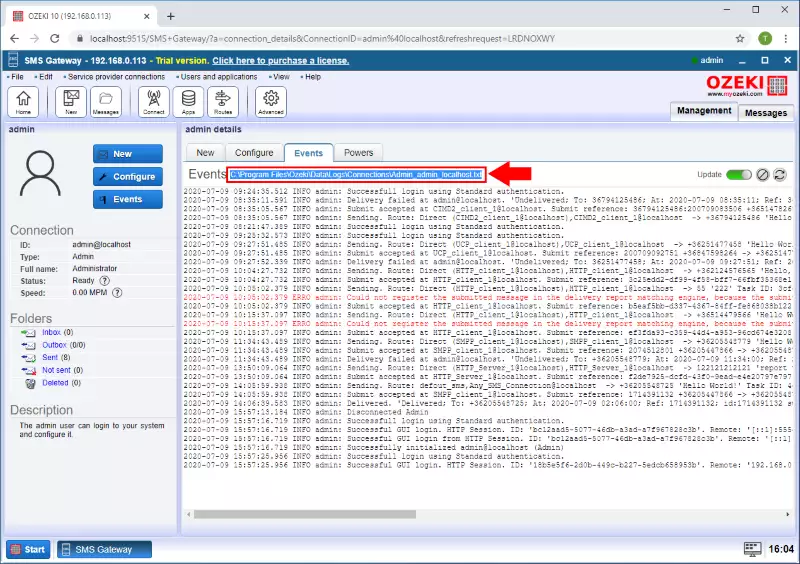
Collez le chemin dans l'explorateur Windows et appuyez sur Entrée (Figure 7).
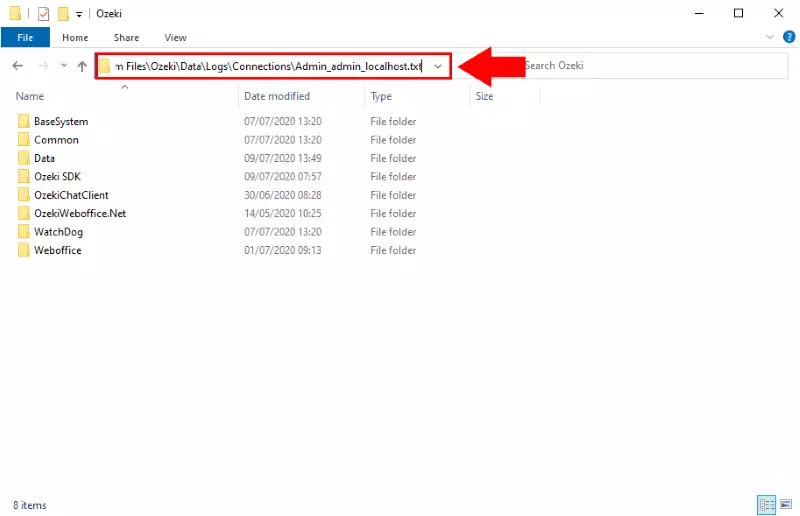
L'explorateur Windows ouvrira le Bloc-notes et affichera le contenu du fichier journal. (Figure 8)
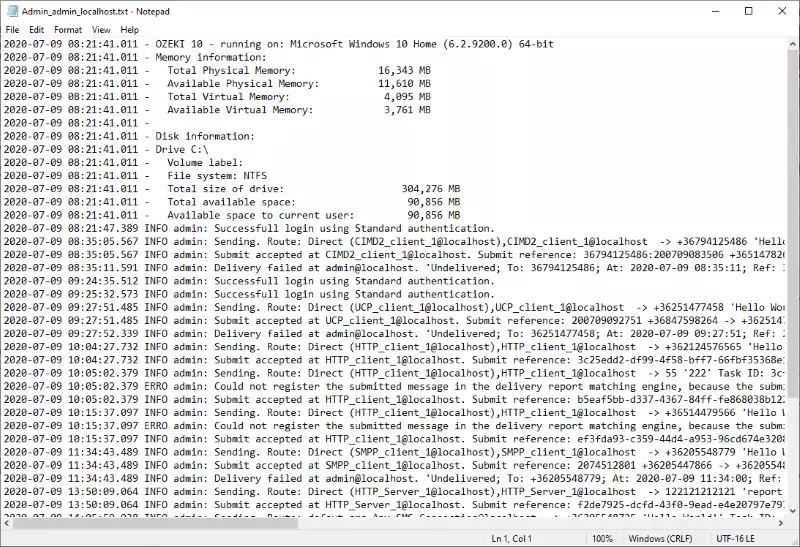
FAQ
Puis-je modifier le paramètre de temps après lequel les messages n'ayant pas reçu de rapport de livraison sont supprimés de la liste ?
Non, la modification de cette fonctionnalité n'est actuellement pas prise en charge.
Comment puis-je réinitialiser la file d'attente du registre des rapports de livraison ?
Cette file d'attente de messages n'offre pas actuellement de fonction de réinitialisation directe. Cependant, la suppression des messages du dossier "éléments envoyés" les supprimera également automatiquement de cette file d'attente. Ce comportement garantit la cohérence entre votre historique de messages et les entrées de la file d'attente.
